Laptop cũng giống như máy tính bàn đều có thể dùng mạng dây bình thường khi muốn. Nếu chỉ ngồi cố định một chỗ và không thích sử dụng wifi thì các bạn có thể cắm dây mạng trực tiếp. Thế nhưng, làm thế nào để chuyển qua lại giữa mạng dây và mạng wifi. Ngay bài viết dưới đây, Techcare sẽ chia sẻ cụ thể cho các bạn cách chuyển từ mạng dây sang wifi cho laptop và ngược lại để sử dụng internet.
Tất cả các hệ điều hành windows 10, 8, 7 đều có chung cách chuyển đổi như nhau. Vì thế, các bạn chỉ cần thực hiện theo hướng dẫn dưới đây của Techcare là đã có thể thao tác trên mọi hệ điều hành mà laptop đang chạy.
>>Xem thêm:
Tại sao máy tính bắt wifi kém chập chờn và cách khắc phục
Tại sao không phát được wifi trên win 10 và cách sửa lỗi
Cách kết nối mạng wifi internet cho máy tính để bàn win 7 8 10
Cách dùng mạng dây cắm trực tiếp vào laptop
Trước tiên, các bạn cần phải có dây mạng để cắm trực tiếp vào cổng LAN trên laptop. Sau đó, kiểm tra xem laptop của mình đã có driver mạng dây chưa, cách thực hiện như sau:
Bước 1: Các bạn nhấp chuột phải vào mục This PC trên màn hình desktop và chọn tiếp vào Manage.
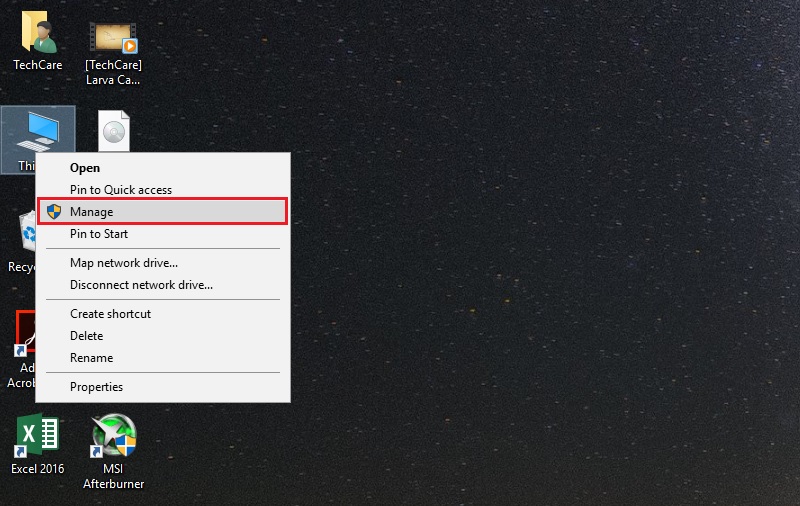
Bước 2: Ngay lúc này, một hộp thoại sẽ xuất hiện trên màn hình các bạn chọn vào Device Manager -> sau đó chọn vào mục Network adapters để xem laptop đã có driver mạng dây chưa. Nếu có dòng chữ Intel (R) Ethernet Connection I218-LM chẳng hạn thì như thế đã có driver mạng dây.
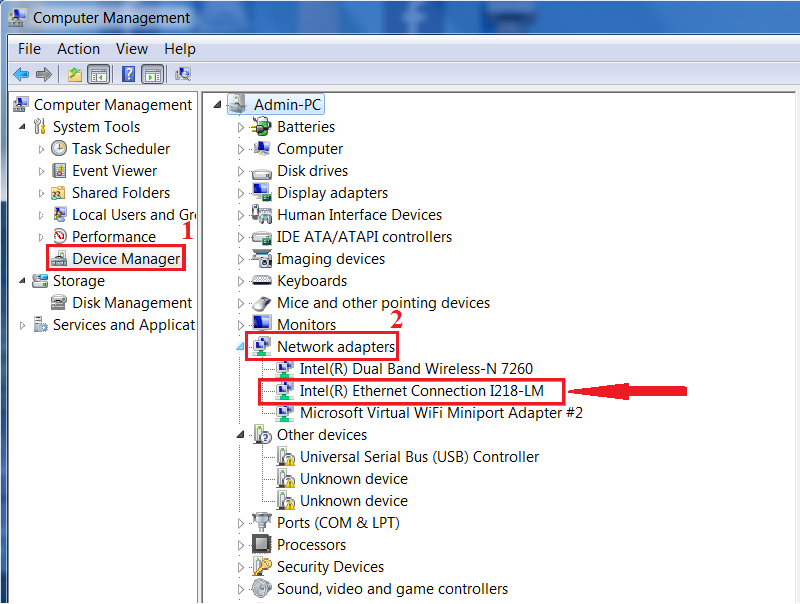
Bước 3: Cắm dây mạng trực tiếp vào lỗ cắm mạng trên laptop.

Bước 4: Sau khi đã cắm dây mạng vào laptop, các bạn hãy tắt mạng wifi để có thể sử dụng mạng dây.
Để tắt mạng wifi laptop, các bạn thực hiện theo các bước như sau: Rê chuột đến thanh Menu Start -> gõ tìm kiếm Control panel và chọn vào -> sau đó các bạn chọn tiếp vào mục Networking and sharing center -> chọn vào Change Adapter setting. Khi cửa sổ mới hiển thị trên màn hình, các bạn nhấp chuột phải vào biểu tượng mạng wifi và cuối cùng chọn tiếp vào Disable thế là xong.
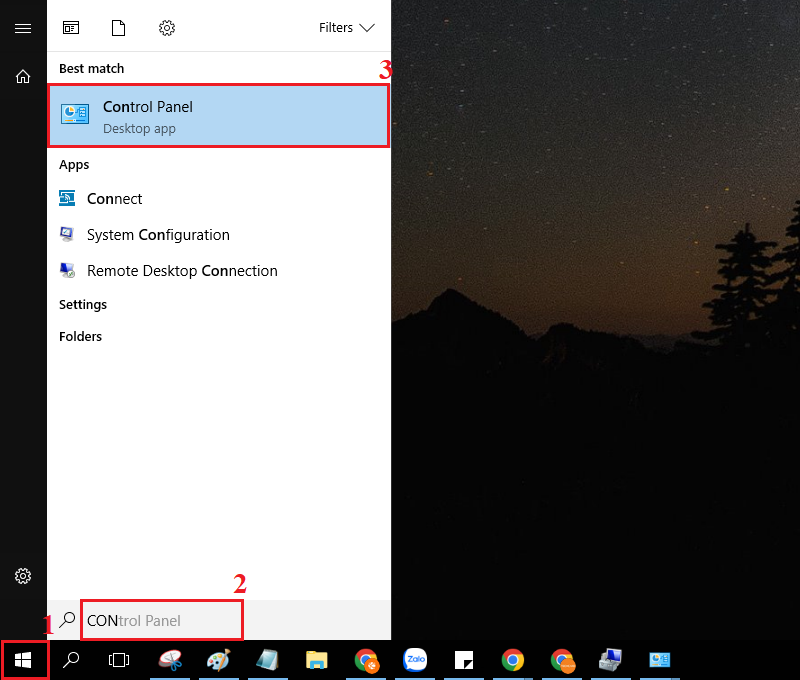

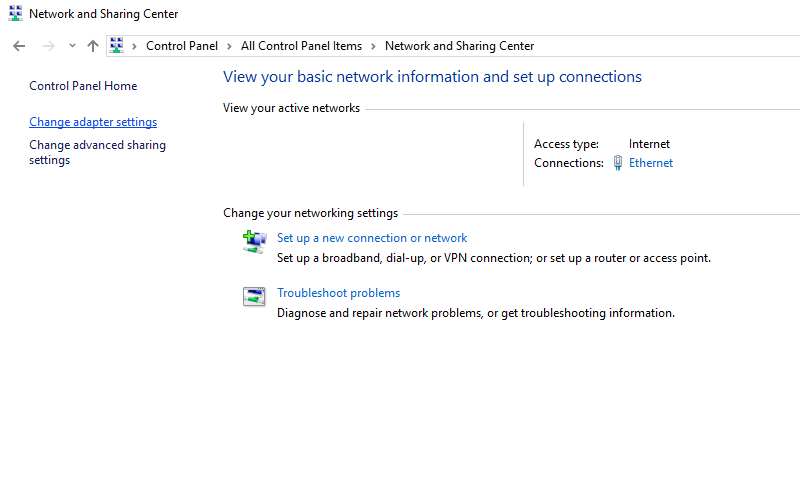

Việc sử dụng mạng dây trực tiếp trên laptop sẽ cho tốc độ truy cập mạng internet nhanh hơn nhiều so với việc dùng mạng wifi. Thế nhưng, cách này lại không tiện lợi và dây cắm mạng sẽ gây mất thẩm mỹ. Đặc biệt là các bạn không thể di chuyển đến chỗ đâu mà chỉ ngồi yên cố định.
Cách chuyển từ mạng dây sang wifi cho laptop
So với cách dùng mạng dây cắm trực tiếp thì kết nối wifi cho dây sẽ linh hoạt hơn nhiều và không sợ vướng dây mạng đảm bảo tính thẩm mỹ. Vì vậy, Techcare sẽ hướng dẫn cách chuyển từ mạng dây sang wifi cho laptop đơn giản cho các bạn.
Bước 1: Đầu tiên, các bạn cần kiểm tra xem laptop của mình đã cài đặt driver wifi chưa ở mục Manage trong This PC như ở trên. Nhưng ở mục Network adapters sẽ có dòng chữ Intel (R) Dual Band Wireless-N 7260.

Bước 2: Sau đó, các bạn cần tắt card mạng dây và mở card wifi cho laptop theo các bước sau:
Mở thanh Menu Start rồi tìm kiếm Control panel và chọn vào -> chọn tiếp Networking and sharing center -> tiếp đến chọn vào Change Adapter setting.



Nhấn chuột phải vào mạng wifi của laptop mà mình muốn kết nối và chọn vào Enable.
Các bạn nhấn tiếp chuột phải vào biểu tượng mạng dây rồi cuối cùng chọn Disable để có thể vô hiệu hoá kết nối mạng dây.
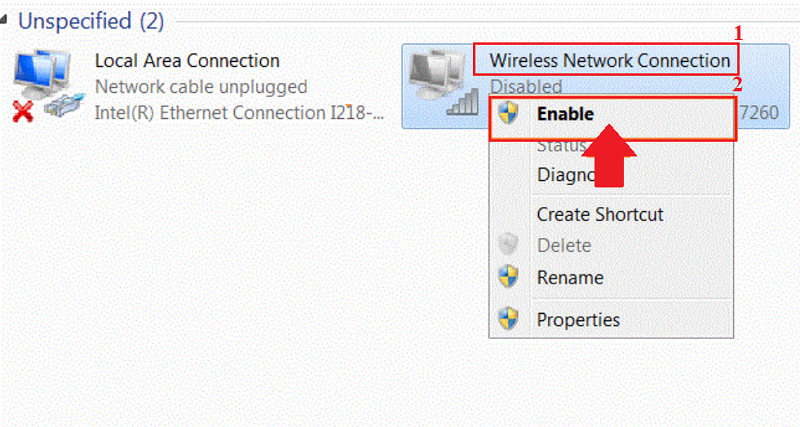
Với cách chuyển từ mạng dây sang wifi cho win 10 sẽ cho phép các bạn sử dụng mạng internet tiện lợi, linh hoạt, đặc biệt là rất dễ di chuyển. Đổi lại tốc độ mạng sẽ hơi yếu hơn so với dùng mạng dây trực tiếp.
Bài viết vừa rồi của Techcare đã hướng dẫn các bạn cách chuyển từ mạng dây sang wifi cho laptop và ngược lại chỉ với một vài thao tác đơn giản. Hy vọng với những chia sẻ trên, các bạn đã có thể thực hiện dễ dàng. Cảm ơn các bạn đã theo dõi bài viết.
Hệ thống công nghệ số một Đà Nẵng
Website: https://techcare.net.vn











